快速入門:使用 Azure 入口網站,在 Azure HDInsight 中建立 Apache Hadoop 叢集
在本文中,您會了解如何使用 Azure 入口網站在 HDInsight 中建立 Apache Hadoop 叢集,然後在 HDInsight 中執行 Apache Hive 作業。 大部分 Hadoop 作業都是批次作業。 您會建立叢集、執行一些工作,然後刪除叢集。 在本文中,您會執行所有這三個工作。 如需可用設定的深入說明,請參閱在 HDInsight 中設定叢集。 如需如何使用入口網站來建立叢集的詳細資訊,請參閱在入口網站中建立叢集。
在本快速入門中,您會使用 Azure 入口網站來建立 HDInsight Hadoop 叢集。 您也可以使用 Azure Resource Manager 範本來建立叢集。
HDInsight 目前隨附 7 個不同的叢集類型。 每種叢集類型都支援一組不同的元件。 所有叢集類型都支援 Hive。 如需 HDInsight 中支援的元件清單,請參閱 HDInsight 在 Apache Hadoop 叢集版本中提供的新功能
如尚未擁有 Azure 訂用帳戶,請在開始之前先建立免費帳戶。
建立 Apache Hadoop 叢集
在本節中,您會使用 Azure 入口網站,在 HDInsight 中建立 Hadoop 叢集。
登入 Azure 入口網站。
從頂部功能表選取 [+建立資源]。
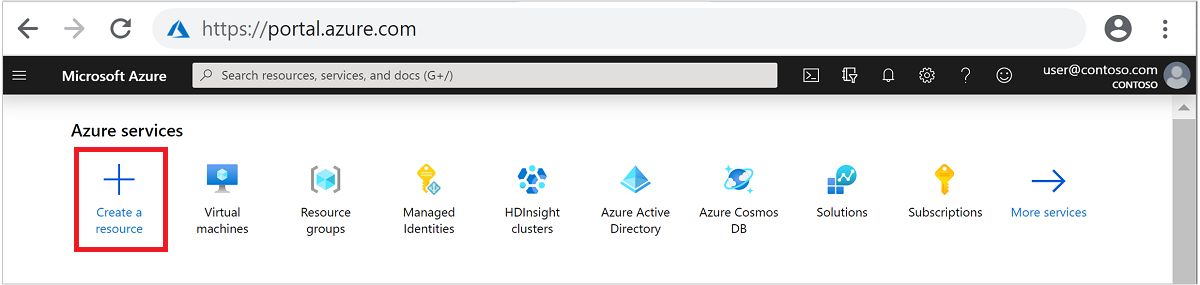
選取 [分析]>[Azure HDInsight] 以移至 [建立 HDInsight 叢集] 頁面。
在 [基本資料] 索引標籤中提供下列資訊:
屬性 描述 訂用帳戶 從下拉式清單中,選取用於此叢集的 Azure 訂用帳戶。 資源群組 從下拉式清單中選取現有資源群組,或選取 [新建]。 叢集名稱 輸入全域唯一名稱。 名稱最多可包含 59 個字元,而這些字元可以是字母、數字和連字號。 名稱的第一個和最後一個字元不可以是連字號。 區域 從下拉式清單中,選取要在其中建立叢集的區域。 選擇靠近您的位置,以獲得最佳效能。 叢集類型 選取 [選取叢集類型] 。 然後選取 [Hadoop] 作為叢集類型。 版本 從下拉式清單中選取 [版本]。 如果您不知道要選擇哪一個項目,請使用預設版本。 叢集登入使用者名稱和密碼 預設登入名稱為 admin。密碼長度至少必須為 10 個字元,且至少必須包含一個數字、一個大寫字母、一個小寫字母及一個非英數字元 (字元 ' ` "除外)。 確定您不會提供常見密碼,例如 "Pass@word1"。安全殼層 (SSH) 使用者名稱 預設的使用者名稱為 sshuser。 您可以為 SSH 使用者名稱提供另一個名稱。針對 SSH 使用叢集登入密碼 選取此核取方塊,讓 SSH 使用者所使用的密碼等同於您提供給叢集登入使用者的密碼。 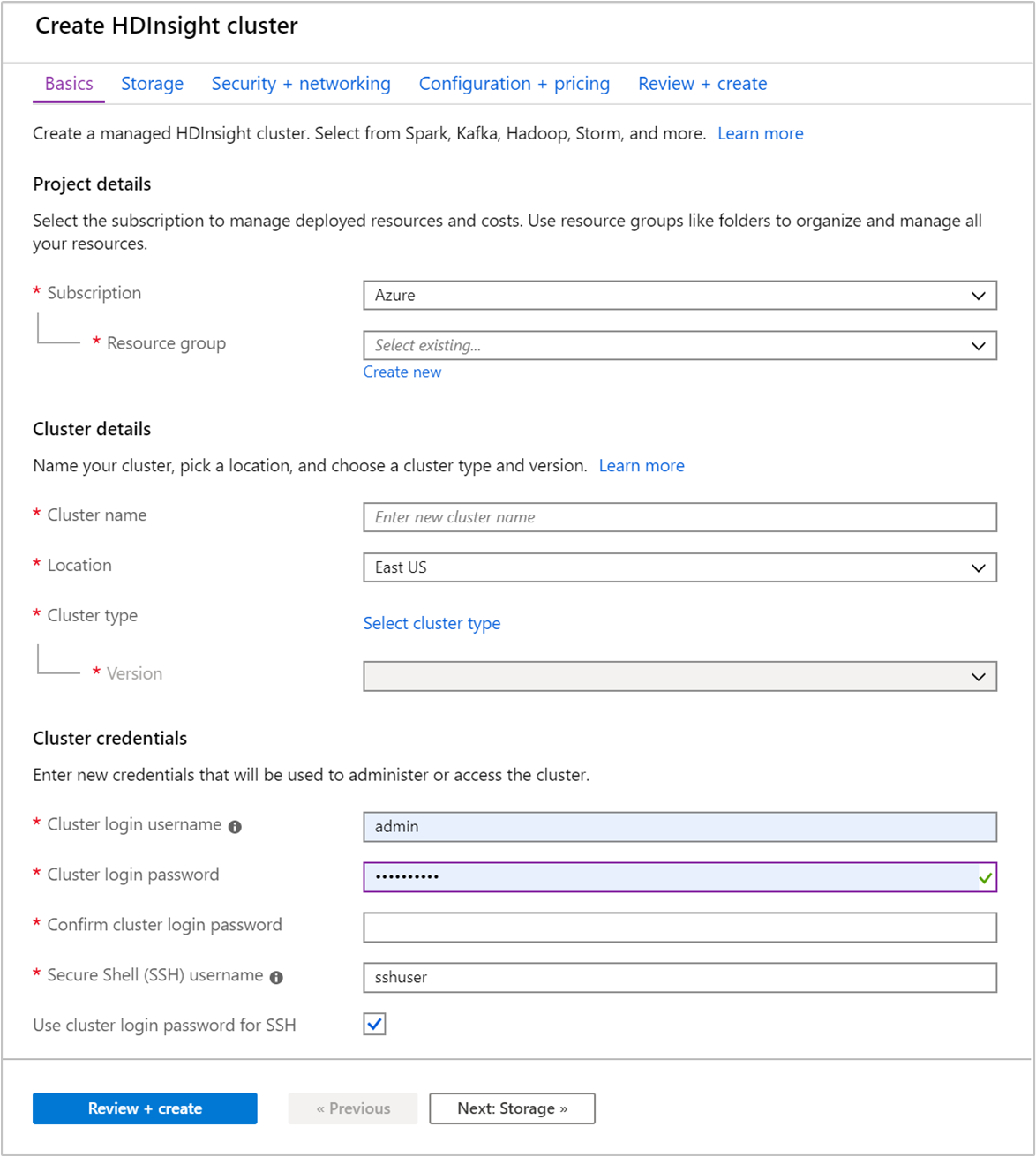
選取 [下一步:儲存體 >>],以前進到儲存體設定。
在 [儲存體] 索引標籤中,提供下列值:
屬性 說明 主要儲存體類型 使用預設值 [Azure 儲存體]。 選取方法 使用預設值 [從清單中選取]。 主要儲存體帳戶 使用下拉式清單來選取現有的儲存體帳戶,或選取 [新建]。 如果您建立新的帳戶,其名稱的長度必須介於 3 到 24 個字元之間,且只能包含數字和小寫字母。 容器 使用自動填入的值。 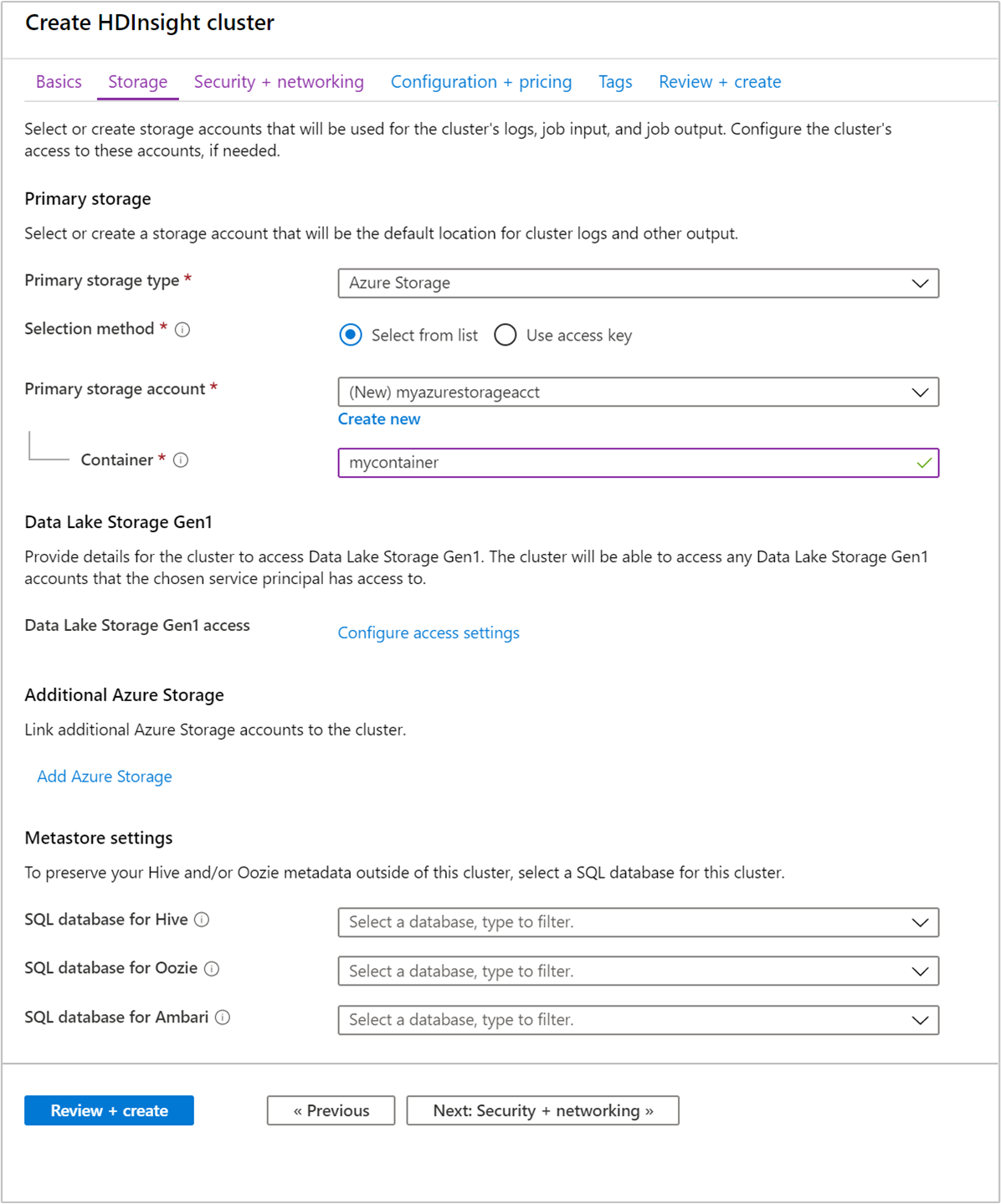
每個叢集都具備 Azure 儲存體帳戶或
Azure Data Lake Storage Gen2相依性。 也稱為預設儲存體帳戶。 HDInsight 叢集及其預設儲存體帳戶必須共置於相同的 Azure 區域中。 刪除叢集並不會刪除儲存體帳戶。選取 [檢閱 + 建立] 索引標籤。
在 [檢閱 + 建立] 索引標籤中,確認您在先前的步驟中選取的值。
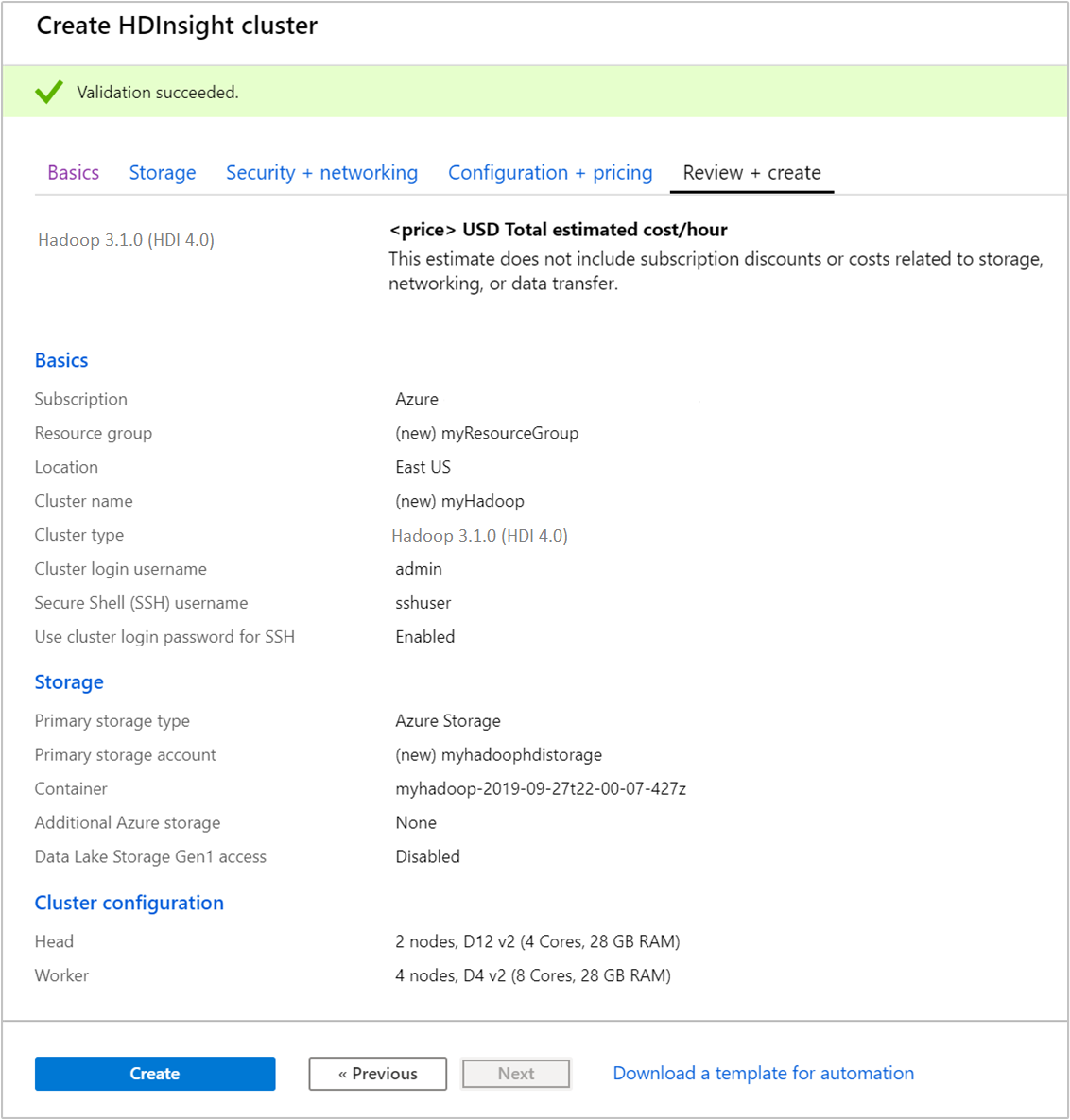
選取 建立。 大約需要 20 分鐘的時間來建立叢集。
一旦建立叢集之後,您就會在 Azure 入口網站中看到叢集概觀頁面。
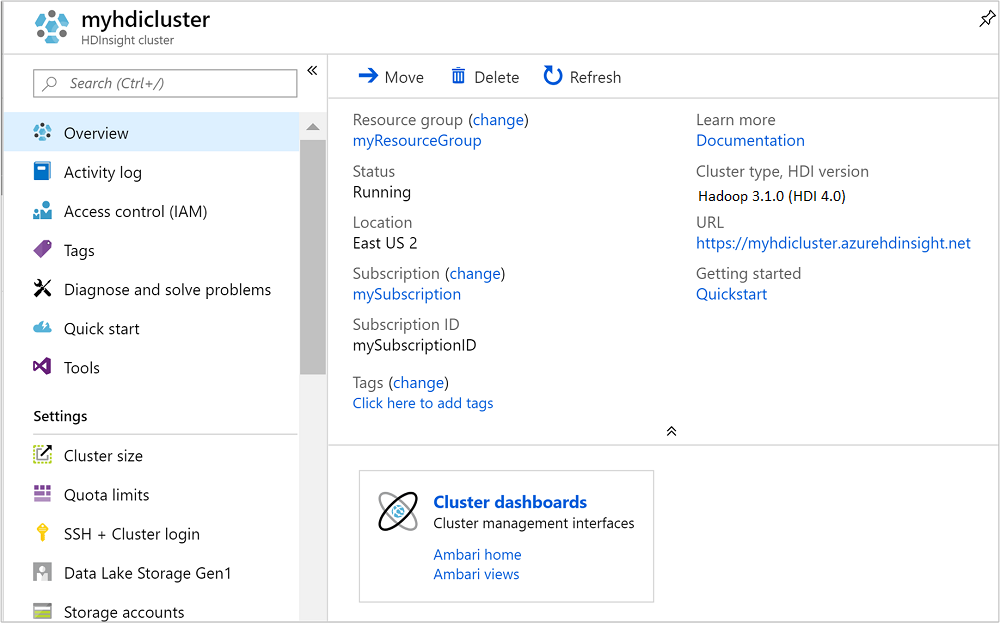
執行 Apache Hive 查詢
Apache Hive 是 HDInsight 中使用的最受歡迎元件。 有許多方法可在 HDInsight 上執行 Hive 工作。 在本快速入門中,您將從入口網站使用 Ambari Hive 檢視。 如需提交 Hive 工作的其他方法,請參閱 在 HDInsight 中使用 Hive。
注意
HDInsight 4.0 不提供 Apache Hive 檢視。
若要開啟 Ambari,請從上一個螢幕擷取畫面中,選取 [叢集儀表板]。 您也可以瀏覽至
https://ClusterName.azurehdinsight.net,其中ClusterName是您在上一節建立的叢集。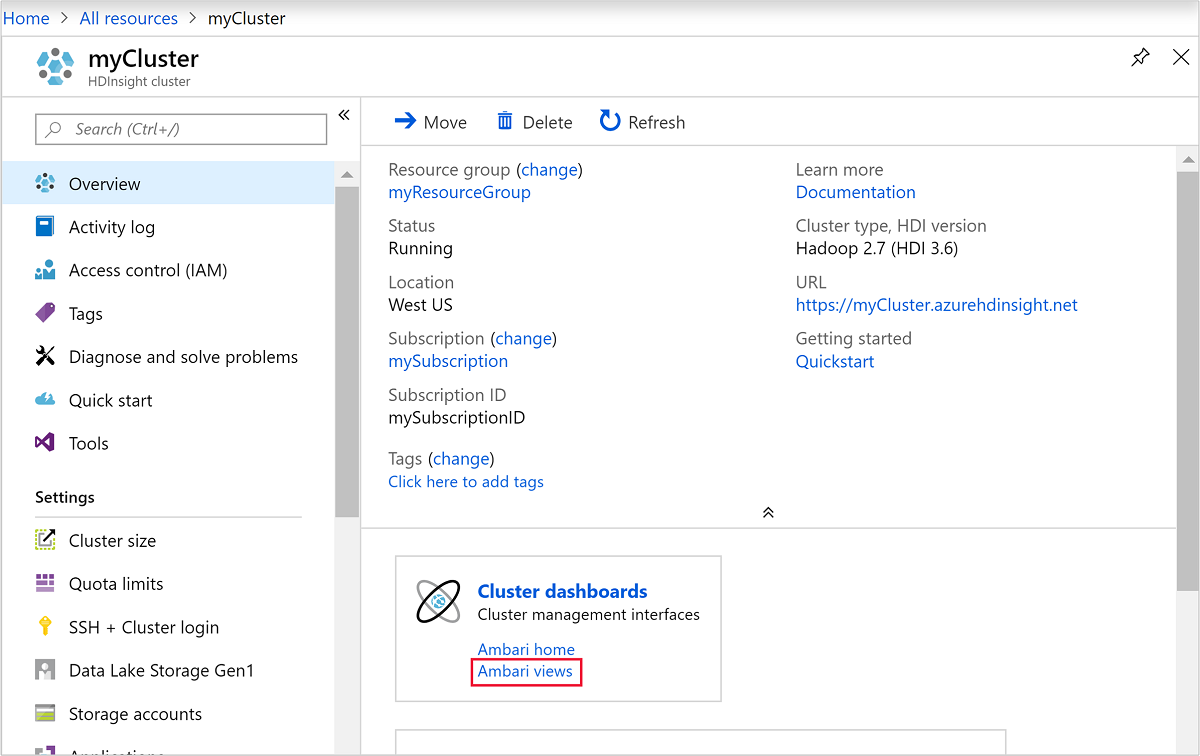
輸入您在建立叢集時所指定的 Hadoop 使用者名稱和密碼。 預設的使用者名稱為
admin。開啟 [Hive 檢視] ,如下列螢幕擷取畫面所示:
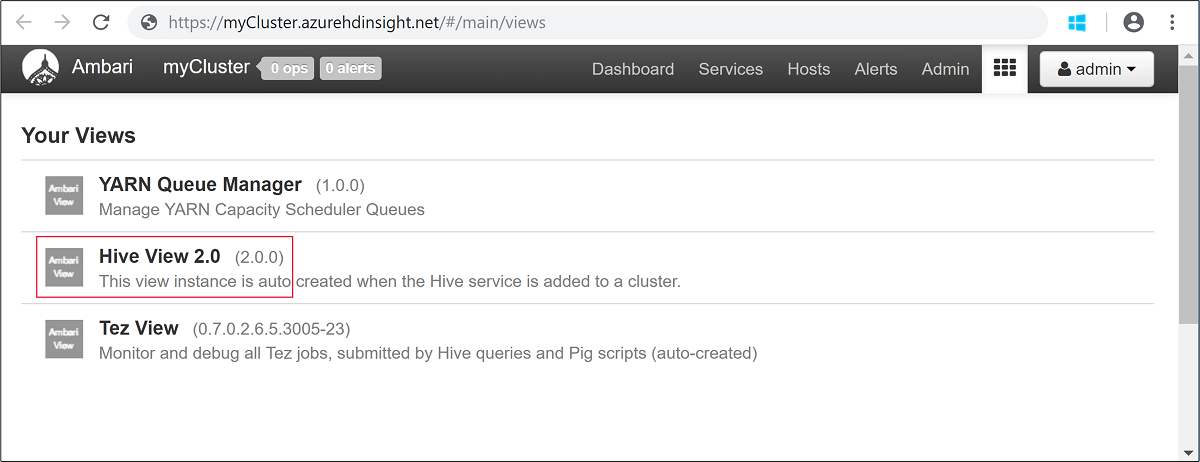
在 [查詢] 索引標籤中,將下列 HiveQL 陳述式貼到工作表中:
SHOW TABLES;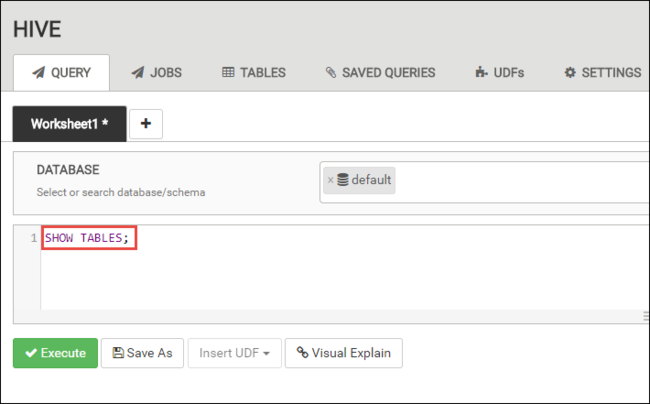
選取 [執行]。 [結果] 索引標籤會出現 [查詢] 索引標籤下方,並顯示作業相關資訊。
查詢完成之後,[查詢] 索引標籤會顯示作業的結果。 您應該會看到一個名為 hivesampletable 的資料表。 所有 HDInsight 叢集都提供此範例 Hive 資料表。
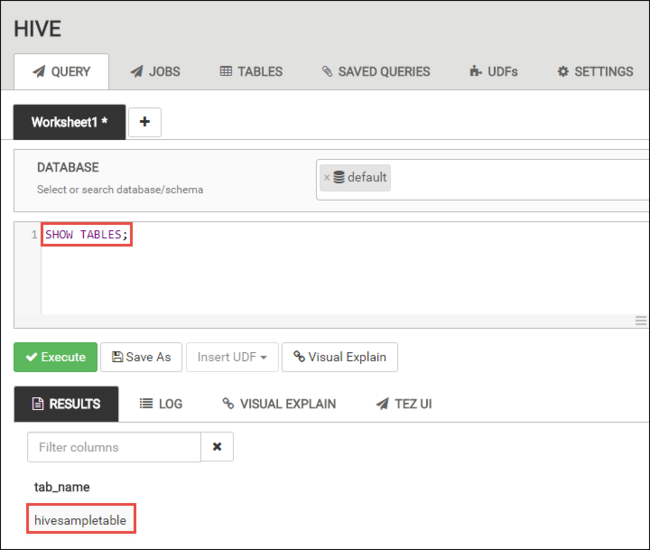
重複步驟 4 和 5,以執行下列查詢:
SELECT * FROM hivesampletable;您也可以儲存查詢的結果。 選取右側功能表按鈕,然後指定您是否要以 CSV 檔案格式下載結果,或將其儲存至與叢集相關聯的儲存體帳戶。
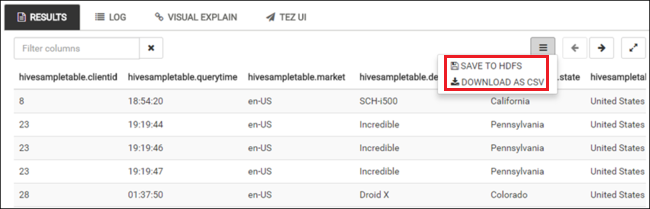
完成 Hive 作業之後,您可以將結果匯出至 Azure SQL Database 或 SQL Server 資料庫,也可以使用 Excel 將結果視覺化。 如需有關在 HDInsight 中使用 Hive 的詳細資訊,請參閱搭配 HDInsight 中的 Apache Hadoop 使用 Apache Hive 和 HiveQL 來分析範例 Apache Log4j 檔案。
清除資源
完成此快速入門之後,您可以刪除叢集。 利用 HDInsight,您的資料會儲存在 Azure 儲存體中,以便您在未使用叢集時安全地刪除該叢集。 您也需支付 HDInsight 叢集的費用 (即使未使用該叢集)。 由於叢集費用是儲存體費用的許多倍,所以刪除未使用的叢集符合經濟效益。
注意
如果您要「立即」前往下一篇文章,以了解如何使用 HDInsight 上的 Hadoop 來執行 ETL 作業,則建議讓叢集保持執行狀態。 這是因為在教學課程中,您必須重新建立 Hadoop 叢集。 不過,如果您不立即進行下一篇文章,則現在就必須刪除該叢集。
刪除叢集和/或預設儲存體帳戶
回到瀏覽器索引標籤,您可在其中存取 Azure 入口網站。 您應該位於叢集的 [概觀] 頁面上。 如果您只想刪除叢集,但保留預設儲存體帳戶,請選取 [刪除]。
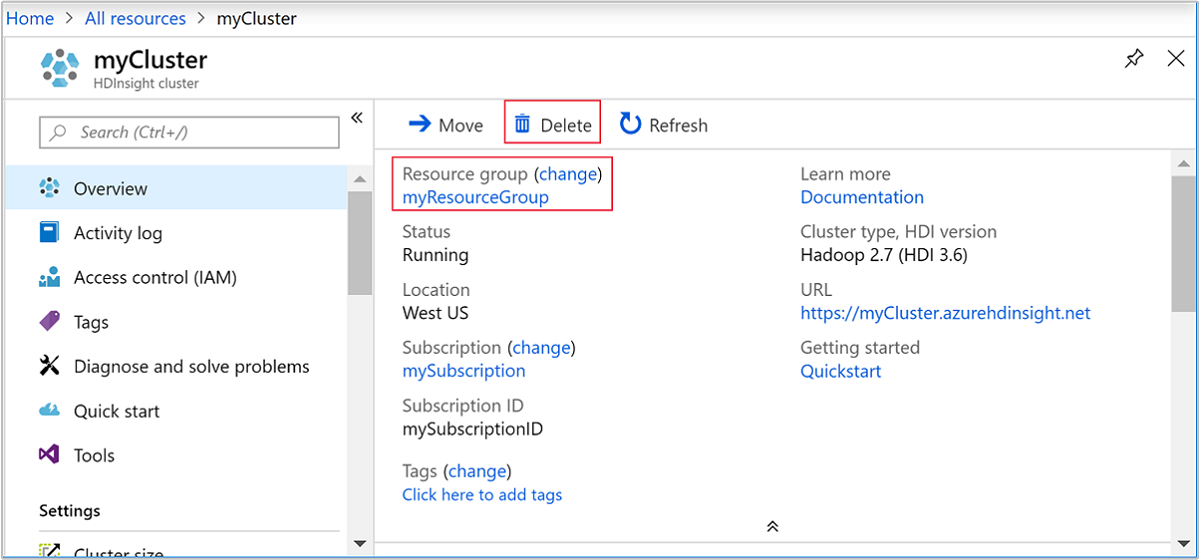
如果您想要刪除叢集和預設的儲存體帳戶,則選取資源群組名稱 (上一個螢幕擷取畫面中醒目提示的項目) 來開啟資源群組頁面。
選取 [刪除資源群組] 以刪除資源群組,其中包含了叢集和預設儲存體帳戶。 請注意,刪除資源群組會刪除儲存體帳戶。 如果您想要保留儲存體帳戶,請選擇只刪除叢集。
下一步
在本快速入門中,您已了解如何使用 Resource Manager 範本建立以 Linux 為基礎的 HDInsight 叢集,以及如何執行基本的 Hive 查詢。 在下一篇文章中,您將了解如何使用 HDInsight 上的 Hadoop 來執行擷取、轉換及載入 (ETL) 作業。